
În ciuda sfârșitului dubios al cuvântului, inerent în multe infamuri "philos", în calitate de audiofil, nu este nimic rușinos.
Deoarece audiophile-ul nu este doar o persoană care adoră cu pasiune muzică, ci și are ocazia să o aprecieze pe deplin. Acesta nu este cel care se roagă pentru scorul lui Bach, dar cel care aude mai clar muzica, percepe o gamă largă de frecvențe și reacționează la zgomot mai puternic decât altele. Întreaga lume a audiophile-ului este legată de sunet: imaginile muzicale sunt capturate mai bine decât oricare alții. Prin urmare, nu este surprinzător faptul că astfel de oameni tind să asculte. Și vor să facă acest lucru cât se poate de confortabil. Acestea sunt cheltuite pe echipamente stereo costisitoare, pun cabluri acustice de argint cu contacte placate cu aur între amplificatorul lămpii și electrostatele Martin Logan.
Dacă nu sunteți un audiofil, nu aveți oportunitatea de a recurge la astfel de trucuri costisitoare ca sursa de sunet pe care o utilizați Mac-ul dvs., dar doriți să "simțiți" un sunet de calitate, puteți obține acest lucru. Pentru a face acest lucru, trebuie doar să redați muzică în formate, fără a pierde calitatea.
Aceste formate includ flac (Free Lossless Audio Codec). maimuță (Monkey's Audio). Acestea sunt extensiile cele mai comune pentru a asculta muzică cu o calitate ridicată a sunetului. Muzica înregistrată în ele este relativ ușor de găsit. Dar, din păcate, nu puteți să le luați și să le ascultați în iTunes-ul nostru iubit. Ce neplăcere!
Nu trebuie să vă faceți griji: întotdeauna există o cale de ieșire. Pe cele mai simple, în opinia noastră, în acest consiliu.
ALAC (Apple Lossless Audio Codec) este un format dezvoltat și susținut de Apple. Ca și formatele de mai sus, se referă la grupul fără pierderi, ceea ce înseamnă "fără pierderi de calitate". Dar nu puteți cumpăra muzică înregistrată în acest format deoarece ALAC a fost creat inițial pentru a simplifica stocarea bibliotecii dvs. de muzică acasă sau pentru copiere de rezervă și nu pentru distribuirea de înregistrări. În plus, fișierul în acest format cântărește foarte mult, ceea ce îl face și inconfortabil pentru descărcare. Prin urmare, nu puteți face fără conversie, mai ales că iTunes acceptă numai acest format licențiat fără pierderi.
Unul dintre convertoarele cele mai bune și mai convenabile este MAX. Acest program, distribuit gratuit, vă permite să ardeți muzică de pe discuri sau să convertiți fișiere în aproape orice format. Pentru a converti fișierele fără pierderi la ALAC, aveți nevoie de:
1. Porniți programul MAX. În Formate, selectați formatul în care veți efectua conversia. Acesta este Apple MPEG-4 Audio (Apple Lossless). De asemenea, în setări, puteți alege să descărcați automat melodiile convertite în iTunes: acest lucru nu vă va face griji cu privire la locația fișierelor noi, deoarece toate acestea se vor "muta automat" în biblioteca iTunes.
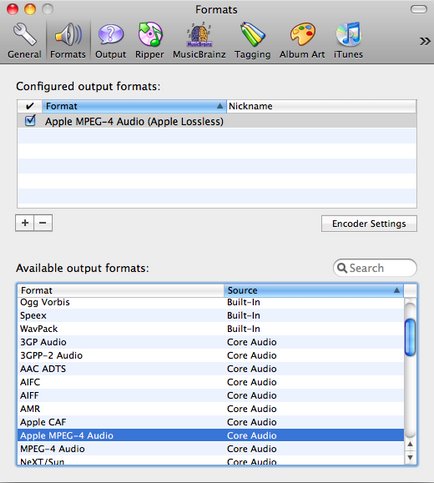
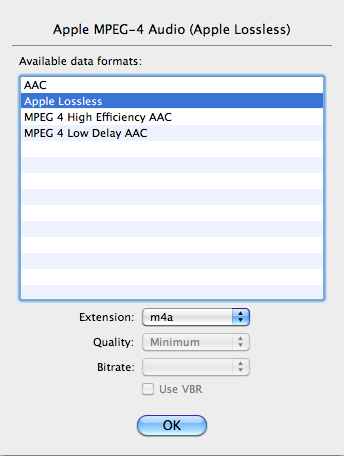
2. Selectați piesele dorite. Dacă convertiți o melodie, alegeți formatele corespunzătoare. Dacă doriți să convertiți un întreg album, selectați fișierul cu extensia .cue (fișierul cu metadatele care descriu aspectul pieselor) și încărcați-l în program. După ce faceți clic pe "Conversie", aplicația va începe să funcționeze.
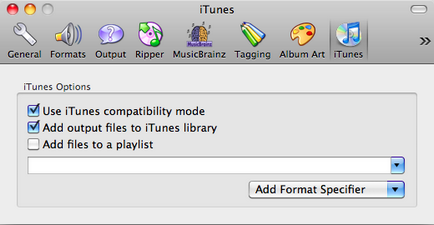
Rata de codare este uimitoare. Albumul a 12 melodii a fost transformat din flac în ALAC în aproximativ un minut. Funcțiile multithreading, adică programul convertește simultan două piese (dacă există un procesor suficient de puternic). Imediat după conversia fiecărei piste, o puteți asculta "fără a pierde calitatea".
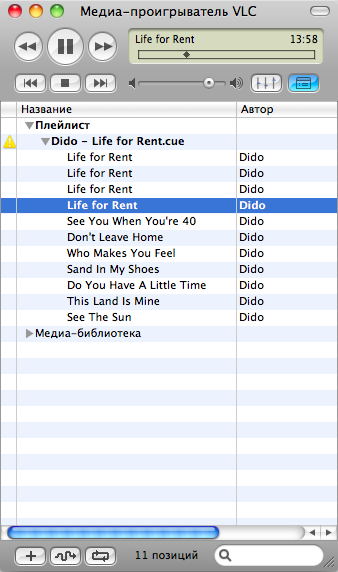
Avantajul conversiei în ALAC poate fi numit și abilitatea de a asculta aceste fișiere pe iPod și iPhone fără mișcări suplimentare ale corpului.
Există mai multe alte modalități de a converti formate fără pierderi pentru a asculta în iTunes, pe care vroiam să vă scriu. Dar, după ce am încercat MAX, am decis să nu te încarc cu informații inutile, deoarece e greu să te gândești la ceva mai rapid și mai convenabil.
Cu toate acestea, dacă trebuie să ascultați .flac chiar mai repede, puteți schimba pur și simplu playerul și utiliza, de exemplu, VLC.